【ROBIN Chat】チャットルームの作り方
- 2018.08.22
- ROBIN Chatの使い方
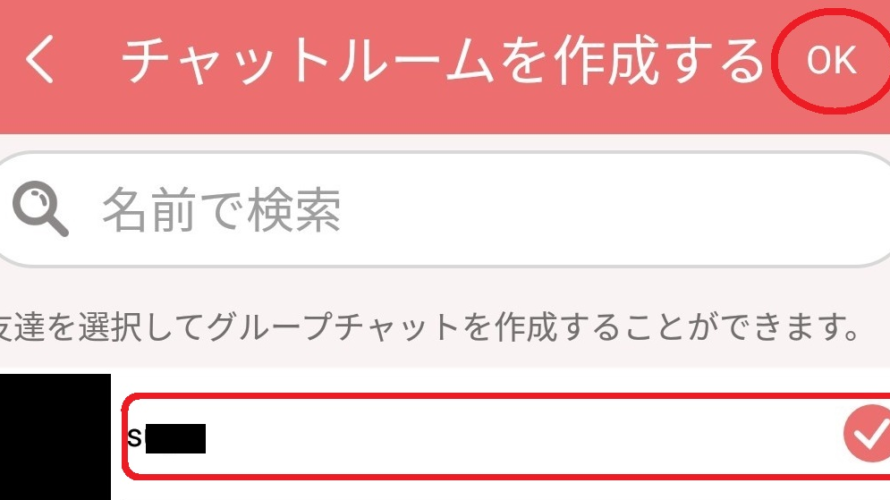
何名かでグループを作って、そのメンバーだけでチャットしたいこと、よくありますよね。
そんな時には、チャットルームを作りましょう(^o^)
チャットグループは、どのチャットにもだいたいある機能ですが、もちろんROBIN Chat (ロビンチャット)にもある機能なので、手順をお伝えしていきますね♪
チャットルームの作り方
①画面下の「チャット」をタップし、画面右上の「鉛筆」アイコンをタップします。
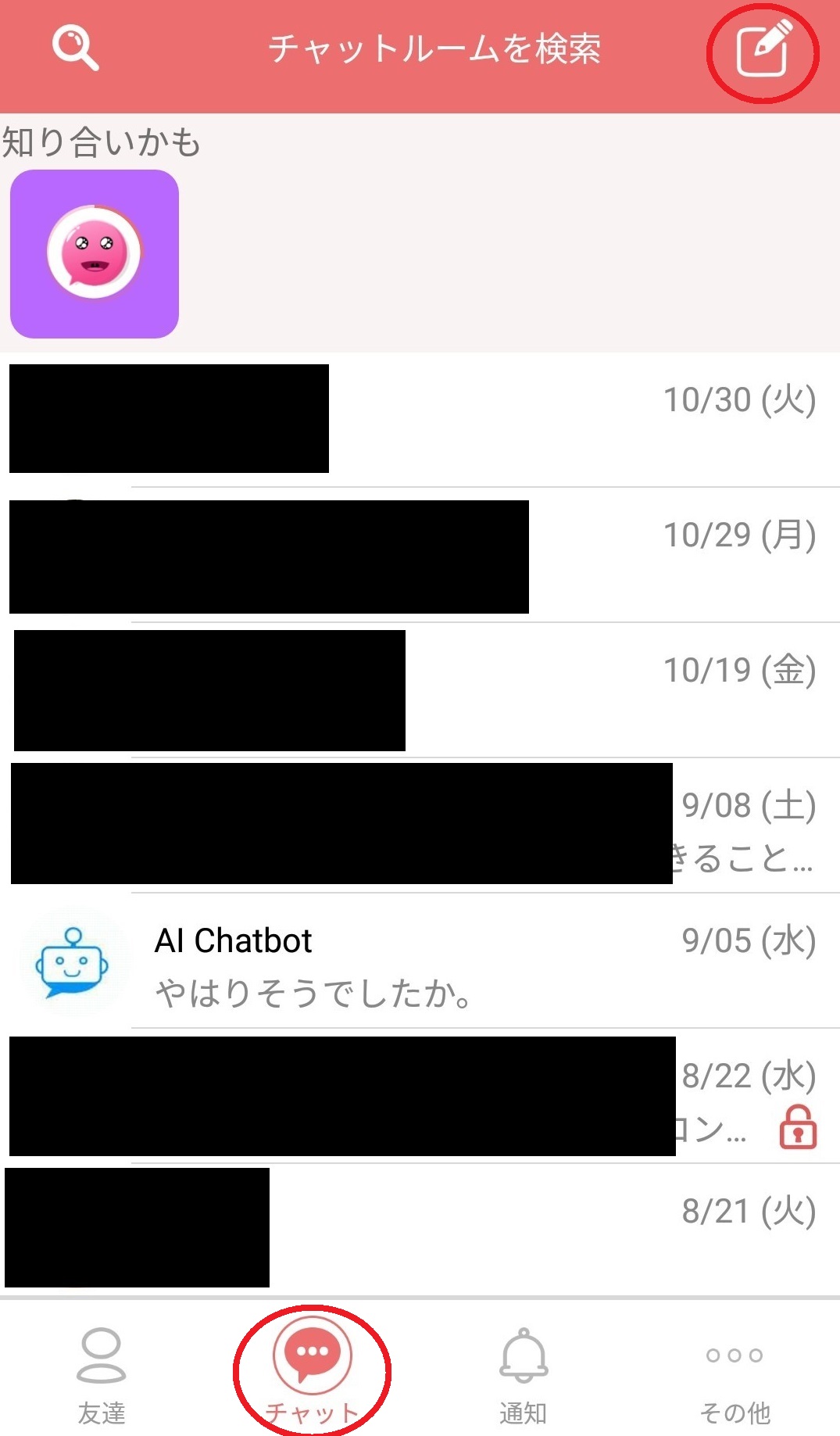
②一緒にチャットをしたい友達を選択して、画面右上の「OK」をタップします。(ここでは「s」さんと「い」さんの2名を選択します。)
※友達が多い場合は名前で検索することもできます。

③自分(ken)、「い」さん、「s」さん、の3名のチャットグループができました!
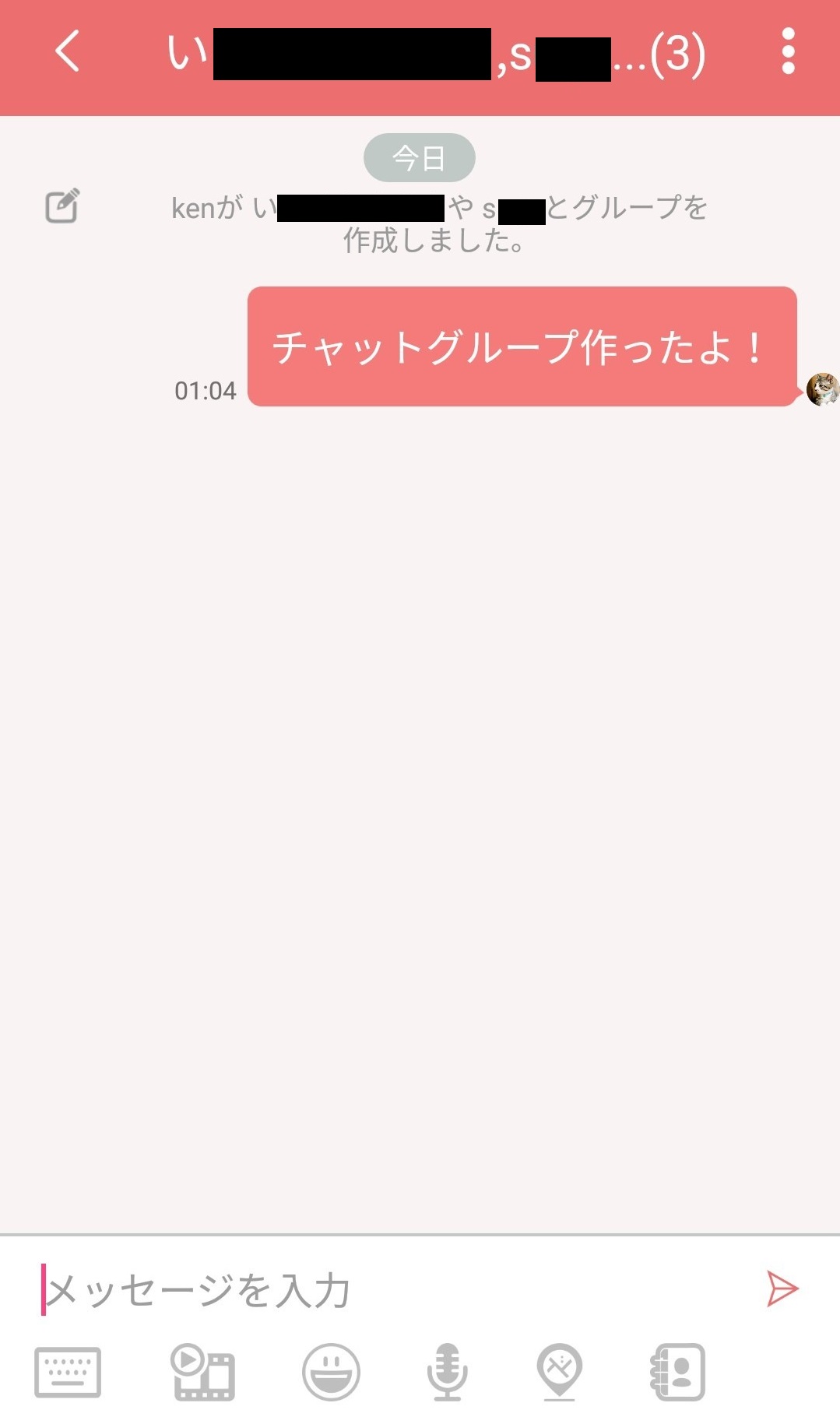
こちらの3名にしか見えないチャットになりますので、気兼ねなくチャットを楽しみましょう(^o^)
チャットルームにメンバーを招待する方法
①このチャットルームにメンバーを招待したい場合は、右上のボタンをタップして、「招待」をタップしてください。
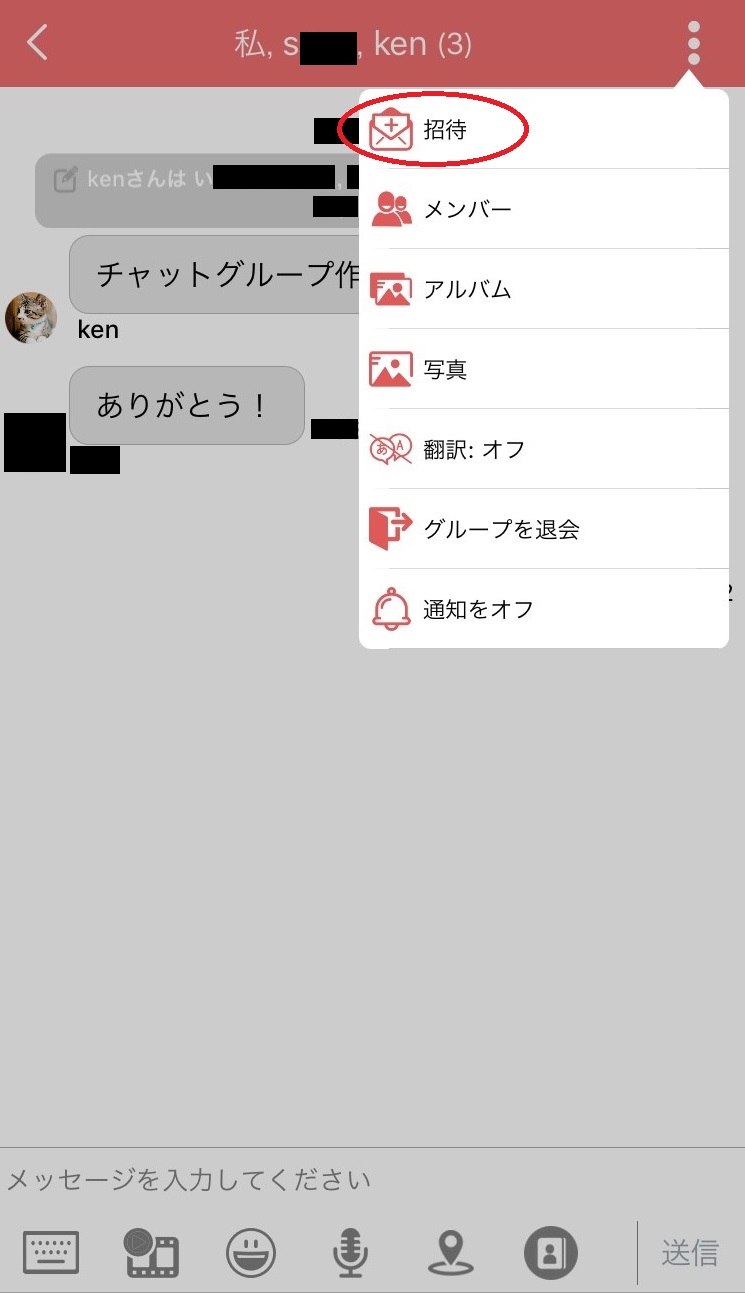
②招待したい人にチェックを入れ、完了をタップすると招待できます。

グループ名やグループのプロフィール写真を変更する方法
この操作はルームの作成者(admin)のみが行うことのできる機能になります。
①ルームのチャット画面を表示し、右上のボタンをタップして、「グループ設定」をタップしてください。
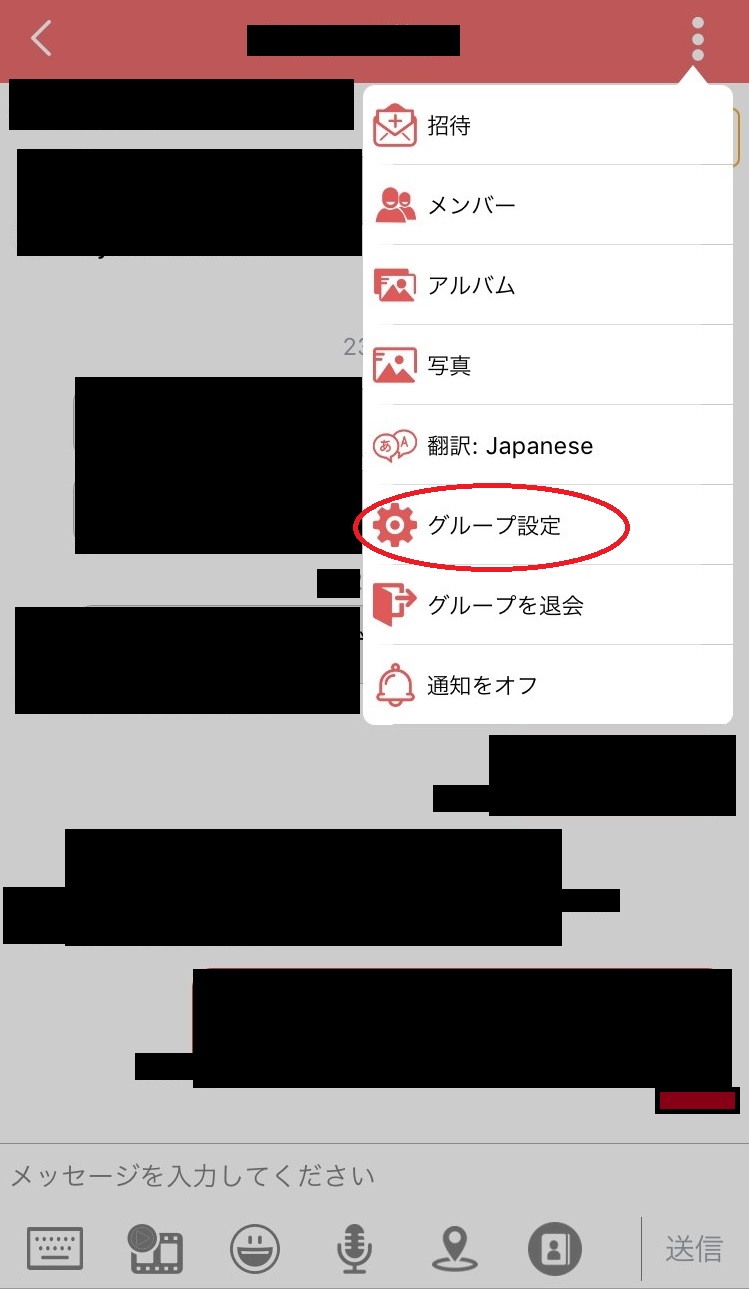
②プロフィール写真をタップすると、デフォルトのイラストやアルバムから写真を選択することができます。
グループ名は35文字まで設定ができます。
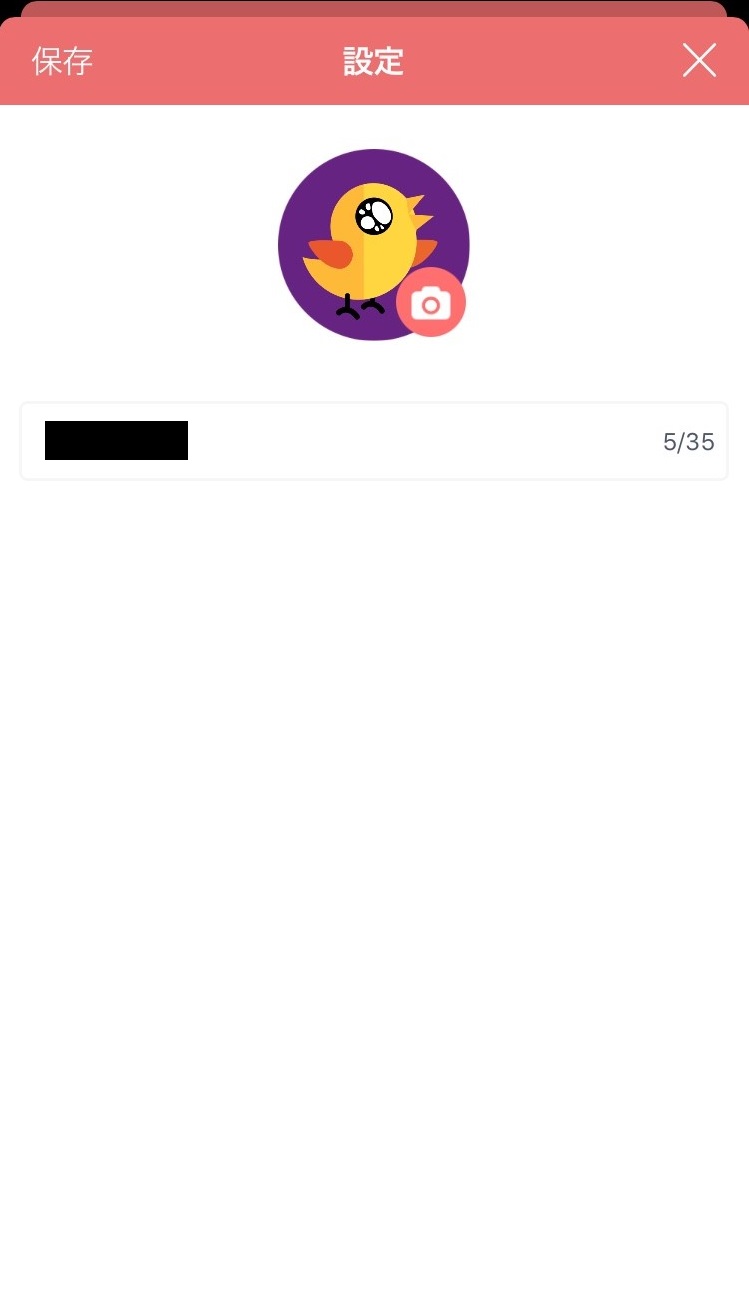
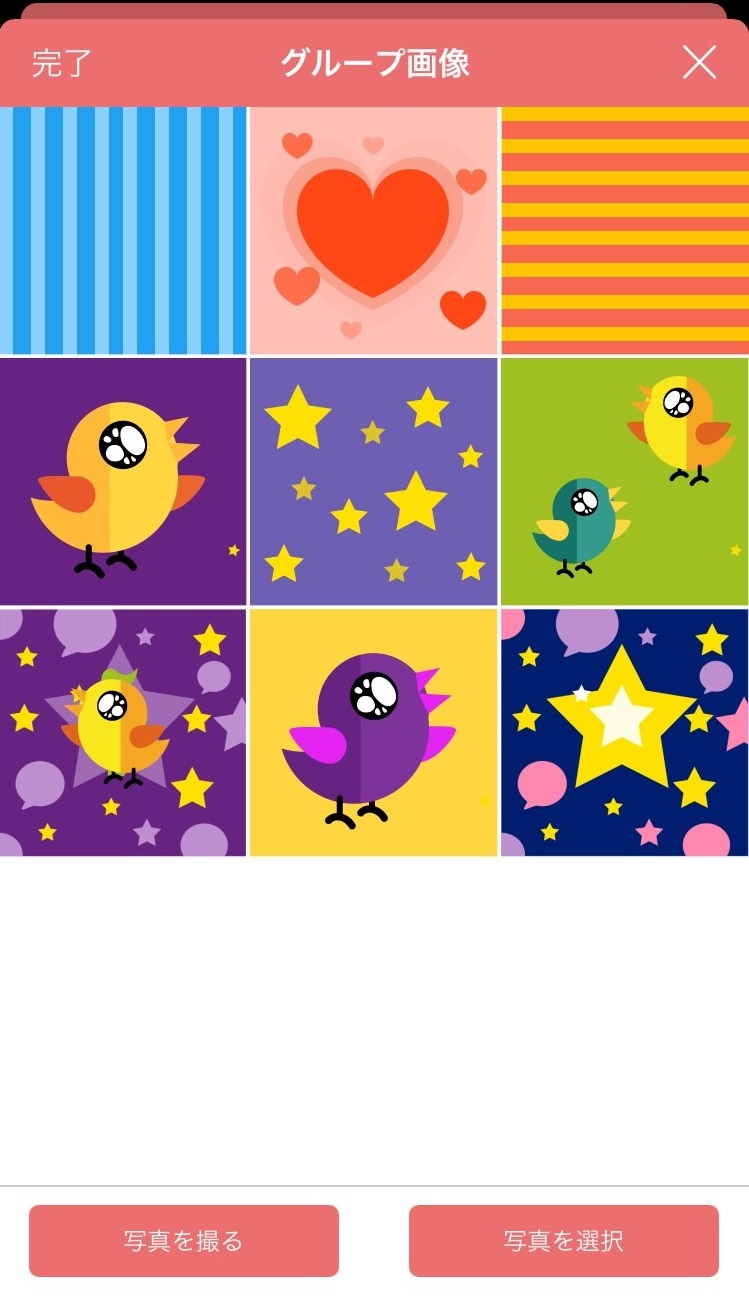
③変更が完了したら、「保存」をタップして設定完了となります。
チャットルームの作成方法は以上になります。
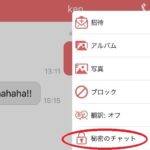

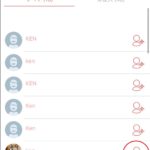















コメントを書く
コメントを投稿するにはログインしてください。